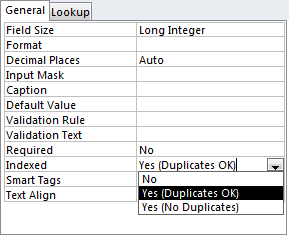El error de Access “Record Is Too Large“. generalmente ocurre cuando intenta importar un archivo pequeño a su base de datos desde otra aplicación, pero no es tan pequeño como pensaba. Sin embargo, en este artículo, aprenderá la posible causa detrás de 3047: el registro es un error de Access demasiado grande junto con las soluciones rápidas para solucionar este error.
Aquí está la interfaz de este mensaje de error:
Record is too large.
Código de error interceptable: 3047
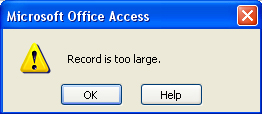
Además, también obtendrá apropiado Access Reparar Software que puede ayudarlo a resolver la corrupción de la base de datos.
Herramienta Gratuita de Reparación de Bases de Datos de MS Access
Repare archivos corruptos de bases de datos MDB y ACCDB y recupere fácilmente tablas, consultas, índices y registros de bases de datos eliminados. Probar ahora!
Descargo de responsabilidad: para reparar la base de datos, usted necesidad de actualizar a un plan pagado.Al hacer clic en el botón Descargar arriba e instalar Stellar Repair for Access (14.8 MB), reconozco que he leído y acepto el Acuerdo de licencia de usuario final y la Política de privacidad de este sitio.
¿Qué es el Record Is Too Large Access?
Cuando encuentra “el registro de error 3047 de MS Access es demasiado grande“, simplemente significa que no puede importar el archivo a su base de datos de Access desde otra aplicación porque el archivo está más allá del tamaño. Este error generalmente ocurre por exceder el tamaño del archivo que desea importar.
Sin embargo, los registros en la tabla de la base de datos de Access tienen un límite de menos de 2k, sin contar los campos de notas. Y cuando se excede este límite, puede encontrar un error de “registro demasiado grande“.
Además, este error de tiempo de ejecución también puede ocurrir debido a registros o bases de datos dañados.
Soluciones para corregir el error de tiempo de ejecución 3047: Record Is Too Large Access
Siga las correcciones y elimine fácilmente este problema de el archivo es demasiado grande.
Arreglos rápidos:
- Redefinir la tabla en Access
- Uso de campos con el tipo de nota
- Uso del método DoCmd.TransferSpreadSheet
- Utilice el método DoCmd.OutputTo
- Pruebe la poderosa herramienta de reparación de bases de datos de Access
Solución 1- Redefinir la tabla en Access
El primer método que puede intentar para resolver este error es redefinir la tabla nuevamente creando algunos campos cortos o eliminando campos innecesarios.
Para hacer esto, siga los pasos a continuación:
Paso 1: abra una tabla en la Vista de diseño y elija el campo en una pregunta
Paso 2: en la hoja de propiedades de campo en el panel inferior, verá la propiedad Indexada. Este contendrá tres valores probables: “No“, “Sí (sin duplicados)” y “Sí (duplicados correctos)“.
Paso 3: simplemente cámbielo al valor “Sí (duplicados correctos)“.
Solución 2- Uso de campos con el tipo de nota
Puede evitar este error de Access 2016/2019 de Registro demasiado grande mediante el uso de campos con el tipo Memo en lugar del tipo Texto. Establezca la propiedad de tipo de campo en 12 para obtener el tipo de nota, en lugar de 10 para obtener un tipo de texto.
Cuando el campo memo cruza el límite de 250 bytes o siempre que se alcanza el límite de 2k en un registro, Visual Basic colocará automáticamente los campos memo en una página separada en el archivo de la base de datos.
Si su campo de texto tiene tales datos relacionados, puede mejorar el uso del espacio concatenando los campos en un campo de memo grande.
Lea también: Corrija el error de tiempo de ejecución 3021: No hay Access al registro actual
Solución 3: Arreglar el registro de MS Access Record Is Too Large usando el método DoCmd.TransferSpreadSheet
Según la especificación de Access 2016, la tabla de Access tiene un límite de 4000 registros y el tamaño total de Access es de 2 GB. Entonces, si crea la tabla con más de 4000 registros, recibirá este mensaje de error.
Para solucionarlo, puede crear una hoja de cálculo de Excel y usar una tabla vinculada. Entonces, puede crear una consulta que mantenga eficientemente más de 4000 registros y luego exportar a Excel sin ningún problema.
Sin embargo, cuando exporta consultas en masa, debe hacerlo en VBA. Al usar el método DoCmd.TransferSpreadSheet, solo para exportar la consulta/tabla a Excel, este registro en particular es demasiado grande y un error le impediría hacerlo.
Solución 4: use el método DoCmd.OutputTo para resolver el error 3047: Record Is Too Large
Para exportar una consulta de más de 4000 registros en VBA, intente usar el método DoCmd.OutputTo.
Bueno, la sintaxis es un poco diferente del método DoCmd.TransferSpreadSheet. Pero obtendrá encabezados bien formateados como ese en Consulta de Access. Sin embargo, el tamaño del archivo es mayor y lleva algún tiempo exportarlo.
Pero hay un problema con el método DoCmd.OutputTo. Si exporta la consulta al formato XLSX, algunos formatos de Access no son compatibles y muestran un error cada vez que intenta abrir el libro de trabajo exportado.
Los usuarios deben guardar el archivo como uno nuevo para la reparación automática. Para solucionar esto, puede exportar como formato XLS en su lugar.
DoCmd.OutputTo ObjectType:=acOutputQuery, ObjectName:=”Query1″, OutputFormat:=acFormatXLS, Outputfile:=”C:\test\test.xls”
Solución 5: pruebe la potente herramienta de reparación de bases de datos de Access
Si los métodos manuales anteriores no lograron corregir el mensaje de error El registro de Microsoft Access es demasiado grande, es posible que su base de datos esté dañada. En tal situación, puede descargar los más recomendados Access Base de datos Reparar Herramienta y resolver corrupción de la base de datos de Access problema.
Además de reparar los archivos de la base de datos (ACCDB y MDB), puede reparar y recuperar todos los objetos de la base de datos, como formularios, consultas, informes, etc.
Lo mejor de este programa es que es compatible con Access 2019, 2016, 2013, 2010 y versiones anteriores.

* Al hacer clic en el botón Descargar arriba e instalar Stellar Repair for Access (14.8 MB), reconozco que he leído y acepto el Acuerdo de licencia de usuario final y la Política de privacidad de este sitio.
Pasos para usar la herramienta de reparación de Access
Preguntas frecuentes relacionadas:
¿Cuál es el límite de cada conjunto de registros de tabla en Access?
El límite de cada tabla se establece en los 4000 registros junto con un tamaño total de 2 GB.
¿Cómo reduzco el tamaño de mi base de datos de Access?
Puede reducir el tamaño de su base de datos de Access siguiendo los pasos a continuación:
- Abra la base de datos de Access, vaya a Archivo > Opciones.
- Luego, seleccione la base de datos actual.
- En las Opciones de la aplicación, debe elegir la casilla de verificación Compactar al cerrar >> Aceptar.
- Ahora, cierre y abra la base de datos de Access nuevamente para que surta efecto.
¿Qué hago cuando mi base de datos de Access es demasiado grande?
Cuando su archivo de base de datos de Access es demasiado grande, puede usar la herramienta de Access integrada conocida como “Compactar y reparar” para compactar su base de datos.
Veredicto Final
Entonces, es hora de cerrar…
Espero que, después de revisar la publicación optimizada, debe tener suficiente información sobre cuál es el el archivo es demasiado grande en Access, por qué ocurre este error y cómo deshacerse de él.
En caso de que haya recibido este mensaje de error debido a la corrupción de la base de datos, debe ir con el Access Reparar y Recuperación Herramienta. No importa si es un usuario novato o no, puede ejecutar esta herramienta sin ninguna habilidad técnica.
Este software asegura sin costura reparación y recuperación de la base de datos ACCDB y MDB. Es Restaura todos los objetos, incluidas tablas, informes, consultas, registros, formularios e índices, junto con módulos, macros, etc. Solucione los problemas de Microsoft Access ahora en 3 sencillos pasos:
- Descargue Stellar Access base de datos reparación herramienta calificado como Excelente en Cnet.
- Haga clic en la opción Examinar y Buscar para localizar la base de datos de Access corrupta.
- Haga clic en el botón Reparar para reparar y obtener una vista previa de los objetos de la base de datos.